마우스 민감도 조절
포인터 정확도 향상
마우스의 민감도는 마우스 자체의 성능에 따라 다르기도 하지만, 놓고 사용중인 바닥의 재질에 따라 달라지기도 한다. 매끈한 책상에서는 너무 빠르게 움직이고, 조금만 움직여도 포인터가 흔들려 작은 대상을 클릭하기 어려울 수 있다. 반면에 광택이 있는 테이블에서는 너무 느리게 움직일 수 있다.이런 경우에는 마우스 포인터의 속도나 정확도를 조절하면 쾌적하게 사용할 수 있다. 속도는 말 그대로 포인터가 움직이는 빠르기의 정도다. 너무 빠르다 싶으면 조금 느리게 해 주면 된다.
광택 면에서 느리게 움직이는 경우는 빛의 반사로 인해 광마우스의 센서가 제 성능을 다하지 못하기 때문이다. 속도를 올려줘도 해결이 안되면 마우스 패드를 사용해야 한다.
정확도 향상 옵션은 가속도를 조절하는 것이다. 사용자가 마우스를 빠르게 움직일 때는 더 빠르게 해 준다. 천천히 움직일 때는 속도를 더 늦춰서 흔들림을 줄여준다.
정확도 향상은 기본적으로 켜져 있지만, 다른 프로그램에 의해 꺼지는 경우도 있다. 따라서 미끈한 바닥면에서 마우스 움직임이 너무 빠르고 작은 대상을 클릭하기 어렵다면, 이 옵션이 잘 켜져 있는지 확인해 본다.
정확도 향상은 대부분의 경우 켜 놓는 것이 좋지만, 개발자나 게이머는 끄는 경우도 많다. 인위적인 가속도 조절이 방해가 될 수도 있기 때문이다.
Windows 10에서 마우스 설정 메뉴는 [설정/장치/마우스/추가 마우스 옵션]에 있다. 작업 표시줄에서 '마우스 포인터 표시'를 검색해도 된다.
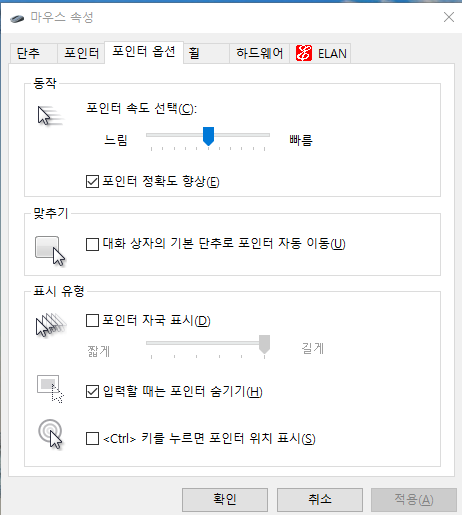

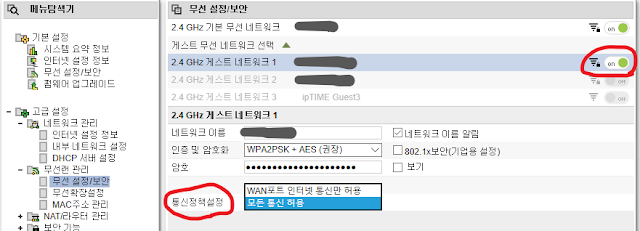
댓글
댓글 쓰기